Bạn đang thắc mắc về vấn đề tin nhắn Zalo lưu ở đâu trên điện thoại? Đặc biệt là khi bạn thực hiện sao lưu nhưng gặp vấn đề khi chuyển sang thiết bị mới hoặc đăng nhập từ nơi khác. Đừng quá lo lắng, Techcare Đà Nẵng sẽ giúp bạn giải đáp vấn đề chi tiết ngay sau đây. Hãy cùng tham khảo nhé!
Tin nhắn Zalo lưu ở đâu trên điện thoại Android?
Xem thêm:
Để biết được tin nhắn Zalo lưu ở đâu trên điện thoại, các bạn chỉ cần tiến hành theo các bước đơn giản như sau:
Lưu ý: Cách xem tin nhắn Zalo lưu ở đâu này được thực hiện trên điện thoại Android. Vì vậy, các bạn có thể thực hiện tương tự nếu đang sử dụng iPhone nhé!
Link tải phần mềm Zalo ngay: https://drive.google.com/file/d/1nhzELEXv29u0xkn5nMxff7Fu9ea08n1W
Bước 1: Trên màn hình chính, bạn chọn thư mục “My file/ Tài liệu của tôi”.
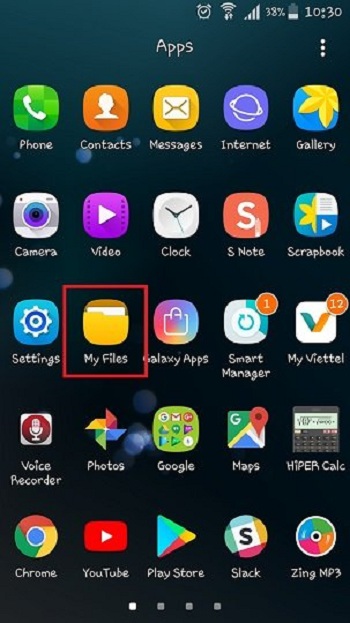
Tin nhắn zalo lưu ở đâu?
Bước 2: Tiếp theo, bạn chọn Device Storage - bộ nhớ trong của thiết bị điện thoại.
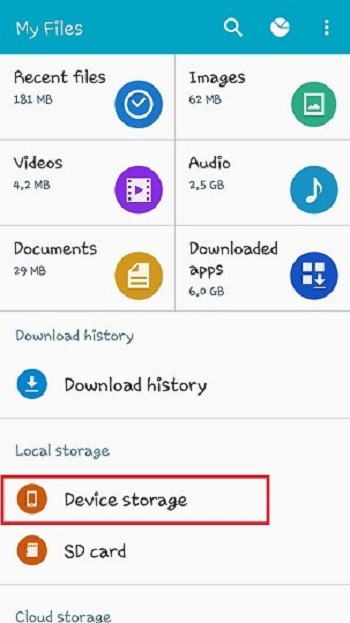
Tin nhắn zalo lưu ở đâu?
Bước 3: Tại giao diện của bộ nhớ trong, hãy tìm kiếm thư mục ứng dụng có tên là zalo.
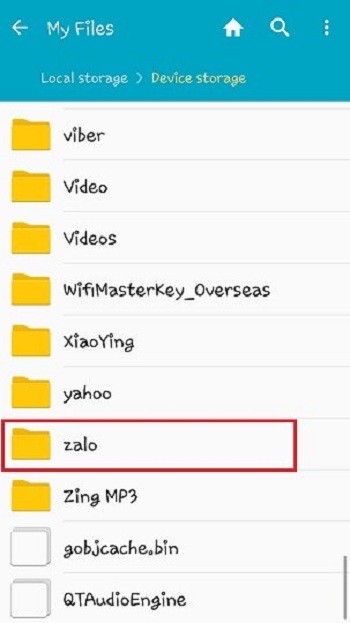
Lúc này, bạn hãy mở thư mục ra và chú ý đến 2 thư mục con là Pictures (ảnh được lưu trữ khi bạn dùng ứng dụng zalo) và Voice (các tin nhắn mở trên zalo).
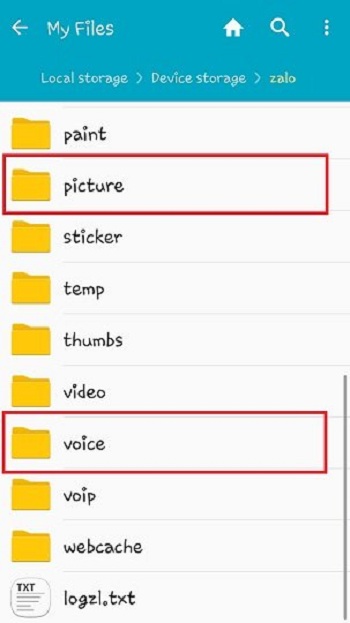
Tại đây, tất cả những tin nhắn bằng hình ảnh, văn bản hay âm thanh đều được lưu trữ đầy đủ nhất.
Lưu ý: Khi bạn sử dụng ứng dụng Zalo trên nhiều thiết bị khác nhau, hãy đảm bảo thực hiện sao lưu và cập nhật ứng dụng đều đặn. Điều này giúp bạn trải nghiệm các tính năng mới nhất của Zalo. Đồng thời, sẽ giúp bạn bảo vệ tin nhắn của mình thông qua quá trình sao lưu.
File Zalo lưu ở đâu trên điện thoại iPhone?
Đối với điện thoại iPhone, những file hình ảnh hoặc video trên ứng dụng Zalo này sẽ được tự động lưu vào ứng dụng Ảnh. Do đó, các bạn có thể dễ dàng tìm kiếm các file dễ dàng bằng cách truy cập vào Thư viện ảnh trên thiết bị.
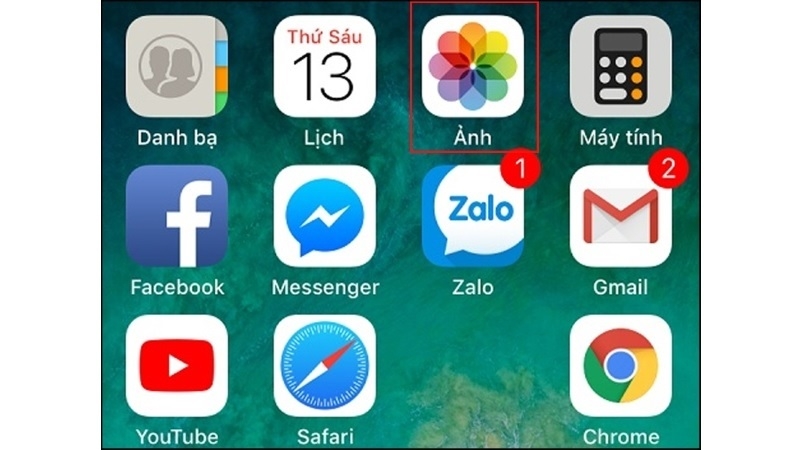
Vậy những loại file Zalo khác trên iPhone được tìm kiếm như thế nào? Những file còn lại thường là file Word, Excel,... sẽ được tìm kiếm thông qua các thao tác đơn giản như sau:
Bước 1: Đầu tiên, bạn mở file trên Zalo rồi sao chép lại đường dẫn về ứng dụng File trên thiết bị.
Bước 2: Tiếp theo, bạn tiến hành mở file này tại app hỗ trợ tương ứng. Điển hình như bạn sẽ mở các file Word thông qua ứng dụng Microsoft Office Word để xem được file thành công!
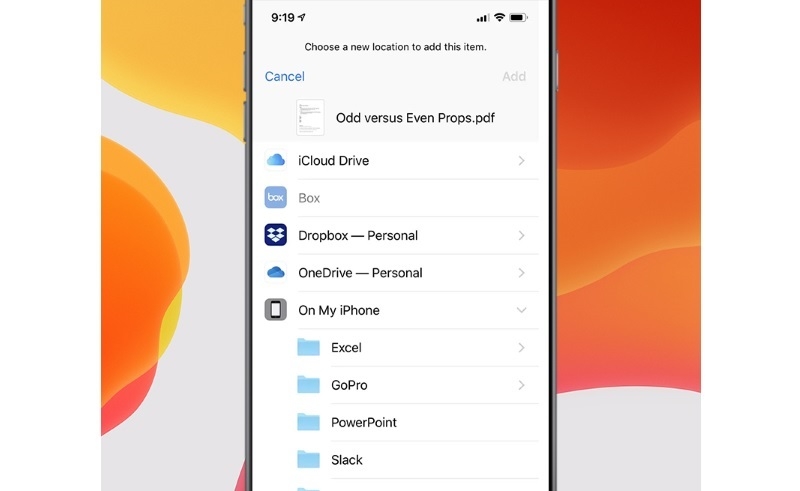
Mẹo quản lý và tối ưu tin nhắn Zalo hiệu quả
1. Sao lưu định kỳ để đảm bảo an toàn dữ liệu
Từ kinh nghiệm hỗ trợ khách hàng, chúng tôi thấy 80% trường hợp mất tin nhắn là do không sao lưu định kỳ:
Lịch sao lưu được khuyến nghị:
- Người dùng cá nhân: Sao lưu hàng tuần
- Người dùng công việc: Sao lưu hàng ngày
- Trước khi reset máy: Luôn sao lưu thủ công
2. Quản lý dung lượng thông minh
Cách giải phóng dung lượng Zalo:
- Vào "Cài đặt" > "Quản lý dung lượng"
- Chọn "Dọn dẹp bộ nhớ cache"
- Xóa "Hình ảnh và video cũ" (trên 30 ngày)
- Xóa "File tài liệu không cần thiết"
3. Bảo mật tin nhắn quan trọng
Các biện pháp bảo mật được khuyến nghị:
- Đặt mật khẩu khóa ứng dụng Zalo
- Bật xác thực hai yếu tố (2FA)
- Không chia sẻ mã OTP với bất kỳ ai
- Tránh đăng nhập Zalo trên thiết bị chung
Cách khôi phục tin nhắn Zalo đã mất
Khôi phục từ sao lưu đám mây
Điều kiện: Đã bật sao lưu trước đó
- Gỡ cài đặt và cài lại Zalo
- Đăng nhập tài khoản
- Chọn "Khôi phục dữ liệu" khi có thông báo
- Chờ quá trình khôi phục hoàn tất
Khôi phục từ file backup cục bộ
Đối với Android có root:
- Sử dụng ứng dụng backup chuyên dụng
- Tìm file backup trong thư mục "/data/data/com.zing.zalo/"
- Khôi phục file database
Lưu ý: Phương pháp này đòi hỏi kiến thức kỹ thuật cao và có rủi ro.
Câu hỏi thường gặp về tin nhắn Zalo
1. Tin nhắn Zalo có bị xóa tự động không?
Trả lời: Không, Zalo không tự động xóa tin nhắn. Tin nhắn chỉ bị mất khi:
Người dùng xóa thủ công
Gỡ cài đặt ứng dụng mà không sao lưu
Thiết bị bị hỏng/mất dữ liệu
2. Làm sao biết Zalo đang chiếm bao nhiêu dung lượng?
Trả lời:
Android: Cài đặt > Ứng dụng > Zalo > Dung lượng
iPhone: Cài đặt > Cài đặt chung > Dung lượng iPhone > Zalo
3. Có thể chuyển tin nhắn Zalo sang điện thoại mới không?
Trả lời: Có, thông qua:
Sao lưu đám mây (cách dễ nhất)
Backup file database (cần kiến thức kỹ thuật)
Sao chép thư mục Zalo (Android)
4. Zalo có giới hạn dung lượng lưu trữ không?
Trả lời: Zalo không giới hạn số lượng tin nhắn, nhưng:
Thiết bị có giới hạn bộ nhớ
Sao lưu đám mây có giới hạn (thường 5GB miễn phí)
5. Tại sao không tìm thấy thư mục Zalo trên điện thoại?
Trả lời: Có thể do:
Chưa gửi/nhận file media nào
Thư mục bị ẩn (cần bật hiển thị file ẩn)
Đường dẫn thư mục khác (kiểm tra Android/data/com.zing.zalo)
Lời khuyên từ chuyên gia TechCare
Qua hơn 10 năm kinh nghiệm và việc hỗ trợ hàng chục nghìn khách hàng, chúng tôi khuyến nghị:
Thói quen tốt nhất:
- Sao lưu Zalo ít nhất 1 tuần/lần
- Kiểm tra dung lượng thiết bị định kỳ
- Không lưu quá nhiều file media không cần thiết
- Cập nhật ứng dụng Zalo thường xuyên để có tính năng mới
Cảnh báo an toàn:
- Chỉ tải Zalo từ CH Play/App Store chính thức
- Không sử dụng các phiên bản Zalo mod/hack
- Cẩn thận với tin nhắn chứa link lạ
- Báo cáo tài khoản spam/lừa đảo
Như vậy là Techcare Đà Nẵng vừa chia sẻ đến các bạn một số thông tin giúp giải đáp vấn đề tin nhắn Zalo lưu ở đâu trên điện thoại. Hy vọng qua đây sẽ giúp các bạn tìm được tin nhắn cũng như các file Zalo đơn giản và nhanh chóng nhé!











